|
SAYDA  
qui puoi trovare qualche risposta ai tuoi dubbi. Se l'argomento che ti interessa non è presente, ti prego di segnalarmelo. Per tradurre questo tutorial ho usato PSP X. Questo tutorial è una creazione di ©Araemae e non può essere copiato su altri siti nè essere offerto per il download. Lo stesso vale per la mia traduzione. Il materiale viene da vari gruppi di condivisione. Il copyright appartiene ai rispettivi autori. Grazie ai creatori dei tubes che mettono a disposizione il loro lavoro in vari gruppi di condivisione. Occorrente: Materiale qui Il tube della donna è di Annelies Filtri: consulta, se necessario, la mia sezione filtri qui Simple - Blintz qui Italian Editors Effect - Effetto Fantasma qui Filters Unlimited 2.0 qui Sapphire Filters 01 - SapphirePlugin_0081 qui Xero - Fritillary qui Alien Skin Eye Candy 5 Impact - Perspective Shadow qui  Metti le maschere nella cartella Maschere. Metti le selezioni nella cartella Selezioni. se stai usando altri colori, sei libero di sperimentare le modalità di miscelatura più adatte 1. Scegli dal tuo tube un colore chiaro e impostalo come colore di primo piano, un colore scuro e impostalo come colore di sfondo. 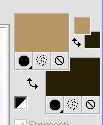 Passa il colore di primo piano a Gradiente, stile Lineare, con i seguenti settaggi. 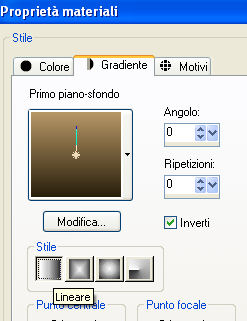 Apri una nuova immagine trasparente 750 x 600 pixels, e riempila  con il gradiente. con il gradiente.2. Effetti>Effetti di distorsione>Tasselli. 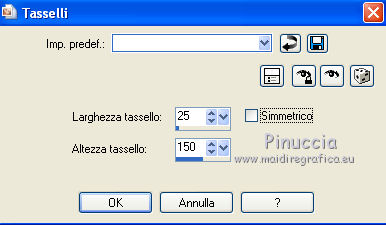 3. Effetti>Plugins>Simple - Blintz. 4. Livelli>Duplica. 5. Effetti>Plugins>Filters Unlimited 2.0 - Sapphire Filters 01 - SapphirePlugin_0081. 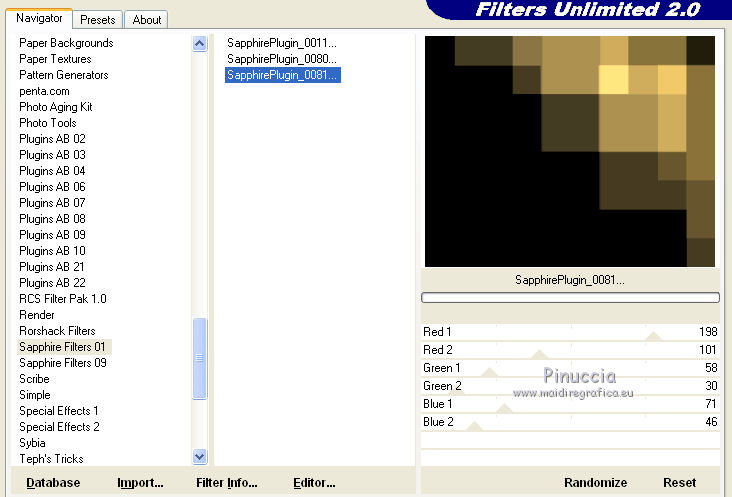 6. Selezione>Carica/Salva selezione>Carica selezione da disco. Cerca e carica la selezione Astrid selectie 78. 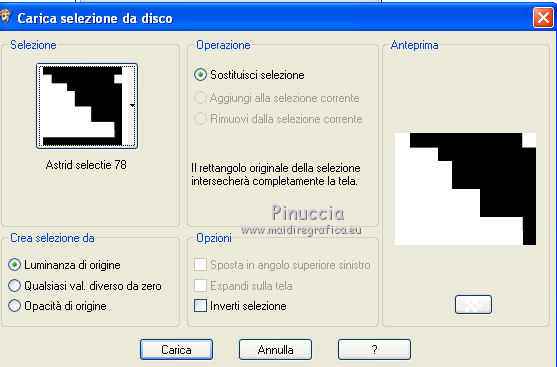 Premi sulla tastiera il tasto CANC. Selezione>Deseleziona. 7. Livelli>Carica/Salva maschera>Carica maschera da disco. Cerca e carica la maschera Astrid masker 78. 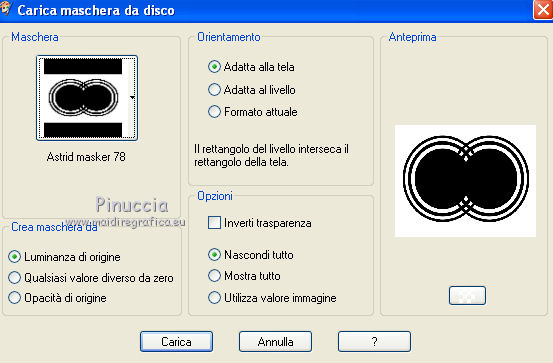 Livelli>Unisci>Unisci gruppo. 8. Effetti>Effetti di riflesso>Specchio rotante. 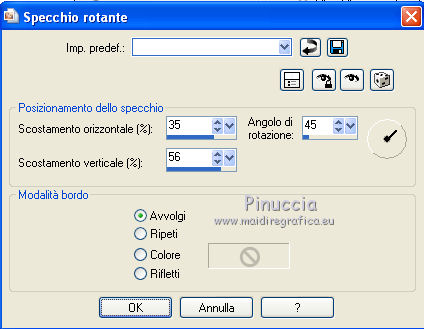 9. Livelli>Nuovo livello raster. Livelli>Carica/Salva maschera>Carica maschera da disco. Cerca e carica la maschera Astrid masker 78a. 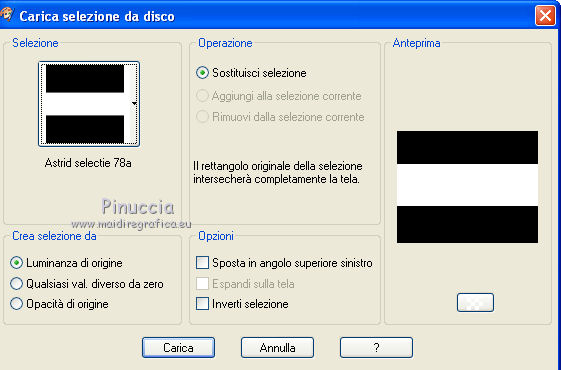 Riempi  la selezione con il colore di sfondo. la selezione con il colore di sfondo.Selezione>Deseleziona. 10. Effetti>Plugins>Graphics Plus - Cross Shadow, 2 volte - con i settaggi standard.  11. Effetti>Effetti di bordo>Aumenta. Livelli>Disponi>Sposta giù. 12. Livelli>Nuovo livello raster. Selezione>Carica/Salva selezione>Carica selezione da disco. Cerca e carica la selezione Astrid selectie 78b.  Riempi  la selezione con il colore di sfondo. la selezione con il colore di sfondo.Selezione>Deseleziona. 13. Effetti>Plugins>Graphics Plus - Cross Shadow, con i settaggi standard. Cambia la modalità di miscelatura di questo livello in Moltiplica, e abbassa l'opacità al 70%. Effetti>Effetti di bordo>Aumenta. 14. Livelli>Duplica. Immagine>Ridimensiona, all'80%, tutti i livelli non selezionato. 15. Effetti>Effetti di immagine>Scostamento.  Cambia la modalità di miscelatura di questo livello in Filtra, e abbassa l'opacità al 50%. 16. Effetti>Plugins>Xero - Fritillary. 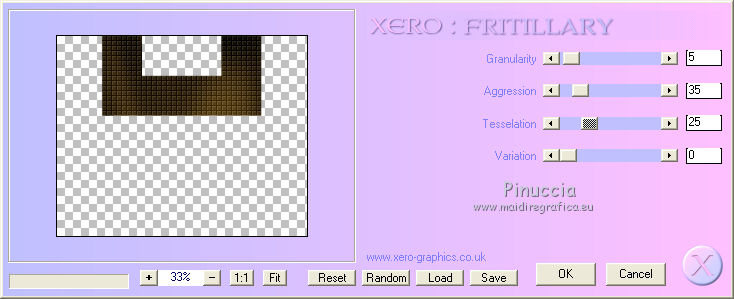 Regola>Messa a fuoco>Metti a fuoco. 17. Attiva il livello inferiore. Selezione>Carica/Salva selezione>Carica selezione da disco. Cerca e carica la selezione Astrid selectie 78c. 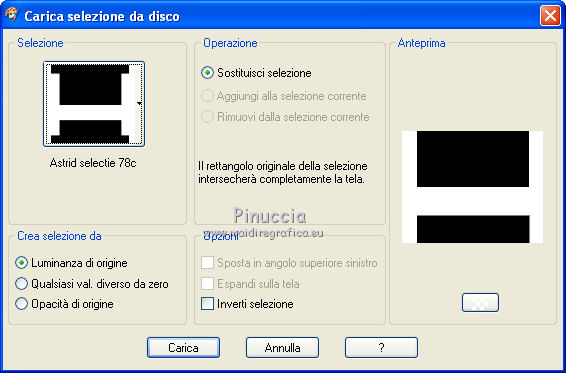 18. Regola>Aggiungi/Rimuovi disturbo>Aggiungi disturbo.  Selezione>Deseleziona. 19. Questa dovrebbe essere la tua paletta dei livelli.  20. Rimani posizionato sul livello inferiore. Livelli>Nuovo livello raster. Selezione>Carica/Salva selezione>Carica selezione da disco. Cerca e carica la selezione Astrid selectie 78d.  21. Riempi  la selezione con il colore bianco. la selezione con il colore bianco.Selezione>Deseleziona. 22. Livelli>Carica/Salva maschera>Carica maschera da disco. Cerca e carica la maschera Astrid masker 78a. 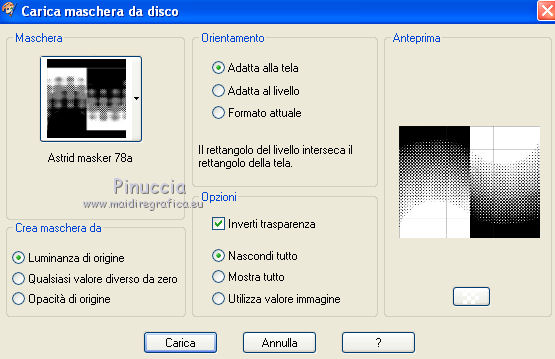 Livelli>Unisci>Unisci gruppo. 23. Livelli>Duplica. Immagine>Rifletti. Immagine>Capovolgi. Livelli>Unisci>Unisci giù. Cambia la modalità di miscelatura di questo livello in Sovrapponi, e abbassa l'opacità al 40%. 24. Attiva il livello superiore. Livelli>Nuovo livello raster. 25. Selezione>Carica/Salva selezione>Carica selezione da disco. Cerca e carica la selezione Astrid selectie 78e. 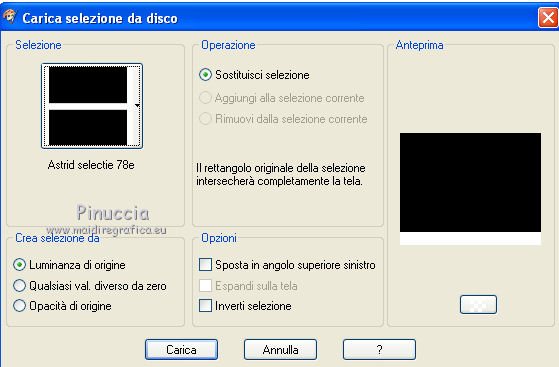 Riempi  la selezione con il colore di sfondo. la selezione con il colore di sfondo.Selezione>Deseleziona. 26. Effetti>Plugins>Italian Editors Effect - Effetto Fantasma. 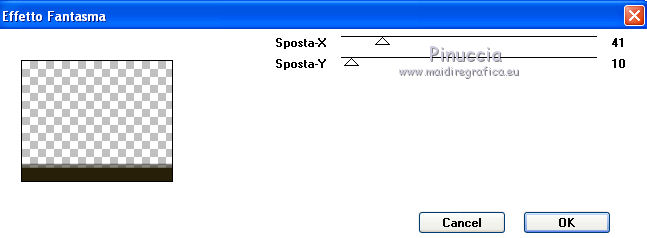 27. Effetti>Effetti di bordo>Aumenta. Cambia la modalità di miscelatura di questo livello in Sovrapponi, e abbassa l'opacità al 70%. 28. Livelli>Duplica. Immagine>Capovolgi. Cambia la modalità di miscelatura di questo livello in Luminosità (esistente), e abbassa l'opacità al 50%. 29. Apri "Astrid tekst 78" e vai a Modifica>Copia. Torna al tuo lavoro e vai a Modifica>Incolla come nuovo livello. Posiziona  il testo in alto a destra, come nel mio esempio. il testo in alto a destra, come nel mio esempio.Abbassa l'opacità di questo livello al 50%. 30. Livelli>Duplica. Immagine>Ridimensiona, al 50%, tutti i livelli non selezionato. Sposta  questo testo in basso a destra. questo testo in basso a destra.31. Apri "Astrid tekst 78a" e vai a Modifica>Copia. Torna al tuo lavoro e vai a Modifica>Incolla come nuovo livello. Posiziona  il testo in basso a sinistra. il testo in basso a sinistra.32. Livelli>Duplica. Sposta  questo testo in alto a destra. questo testo in alto a destra.Cambia la modalità di miscelatura di questo livello in Moltiplica, e abbassa l'opacità al 50%. 33. Apri "Alies 653-woman goldendress-16102011" e vai a Modifica>Copia. Torna al tuo lavoro e vai a Modifica>Incolla come nuovo livello. Immagine>Ridimensiona, all'85%, tutti i livelli non selezionato. Immagine>Rifletti. Posiziona  il tube in basso, sul bordo. il tube in basso, sul bordo.35. Effetti>Plugins>Alien Skin Eye Candy 5 Impact - Perspective Shadow. Seleziona il preset Drop Shadow,Blurry e ok. 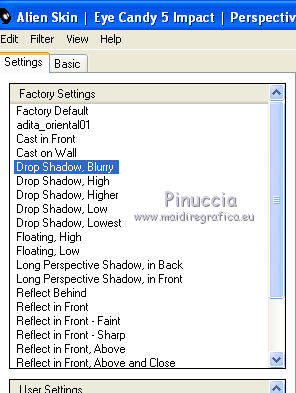 36. Immagine>Aggiungi bordatura, 1 pixel, simmetriche, con il colore di sfondo. Immagine>Aggiungi bordatura, 10 pixels, simmetriche, con il colore di primo piano. Seleziona questo bordo con la bacchetta magica  37. Effetti>Plugins>Graphics Plus - Cross Shadow, con i settaggi standard. Selezione>Deseleziona. Immagine>Aggiungi bordatura, 1 pixel, simmetriche, con il colore di sfondo. 38. Aggiungi il tuo nome e/o il tuo watermark su un nuovo livello. 39. Livelli>Unisci>Unisci tutto e salva in formato jpg.  Se hai problemi o dubbi, o trovi un link non funzionante, o anche soltanto per un saluto, scrivimi. 7 Marzo 2012 |


